Все способы:
Описание и код ошибки
Аварийное завершение работы Windows 10 с отсылкой на системный файл «Win32kbase.sys» может иметь разные причины, причем далеко не всегда они указывают на повреждение данного файла. Чтобы сузить поиск причин, необходимо посмотреть название ошибки и ее код, если таковой имеется. Например, ошибка «PAGE_FAULT_IN_NONPAGED_AREA» укажет на вероятные проблемы с оперативной памятью, а ошибка «KMODE_EXCEPTION_NOT_HANDLED» может свидетельствовать о некорректной работе устройств и их драйверов.
Способ 1: Утилита «SFC»
При появлении критической ошибки с указанием на файл «Win32kbase.sys» первым делом следует проверить Windows на наличие повреждений системных файлов.
- Откройте от имени администратора «Командную строку» из поиска Windows или другим известным способом.
- Выполните в консоли команду
sfc /scannowи дождитесь завершения процедуры проверки Windows на предмет поврежденных или удаленных системных файлов. Если таковые будут обнаружены, система восстановит их из хранилища компонентов. - Если запуск средства «SFC» завершится ошибкой, запустите систему обслуживания образов развертывания, для чего выполните тут же в консоли команду
DISM.exe /Online /Cleanup-image /Restorehealth. - По завершении процедуры восстановления хранилища повторите команду
sfc /scannow.
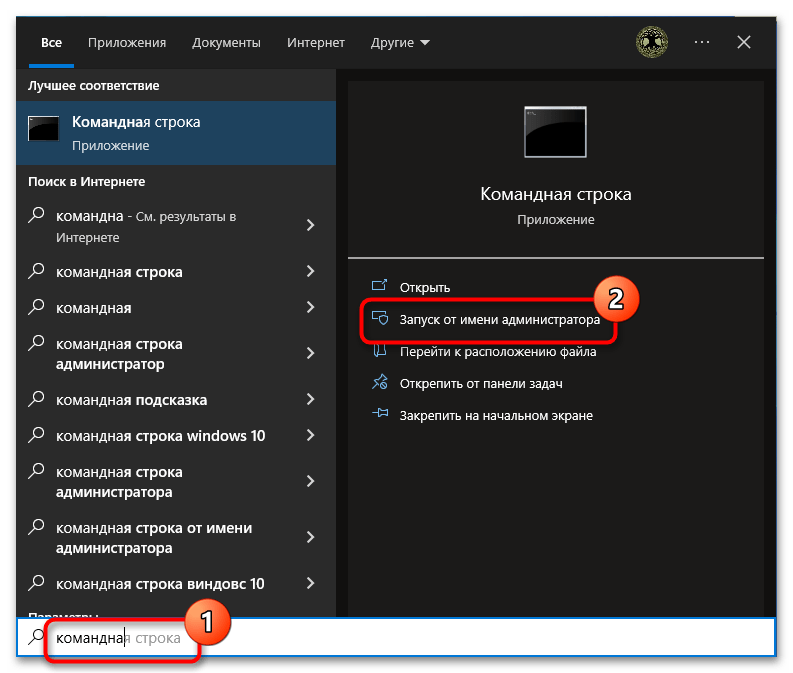

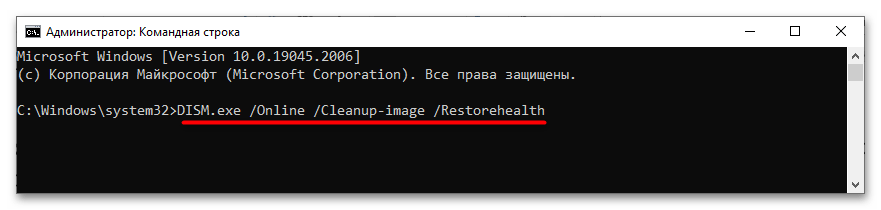
Если операционная система не загружается, необходимо запустить сканирование из среды восстановления.
Подробнее: Как попасть в среду восстановления Windows 10
- Загрузив компьютер в среду восстановления, запустите консоль, перейдя в раздел «Поиск и устранение неисправностей» → «Дополнительные параметры» → «Командная строка».
- Выполните команду
sfc /scannow /offbootdir=C:\ /offwindir=D:\Windows, где C – раздел с установленной системой, а C:\Windows – путь к папке c файлами Windows. Обратите внимание, что в загрузочной среде буквы дисков могут отличаться.
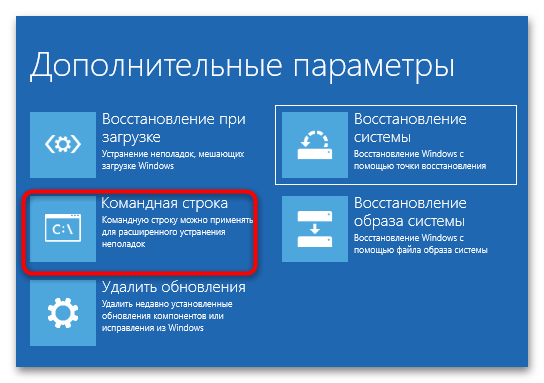
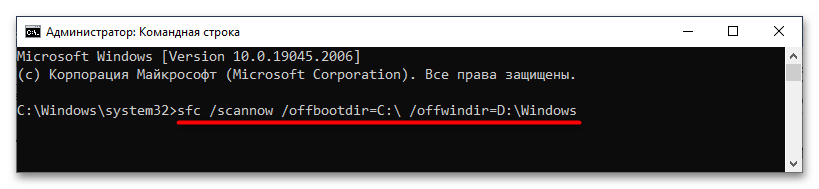
Подробнее: Использование и восстановление проверки целостности системных файлов в Windows 10
Способ 2: Работами с драйвером устройства
В случае возникновения ошибки после установки новых устройств, возможно, причиной неполадки стала несовместимость оборудования или его драйверов. Убедитесь, что новое устройство совместимо с материнской платой компьютера, поискав соответствующую информацию на официальном сайте производителя оборудования. Если устройство совместимо, скачайте с сайта производителя оригинальный драйвер и установите его. И напротив, если ошибка возникла после обновления драйвера, выполните его откат. Проще всего это сделать, откатившись к ближайшей рабочей точке восстановления.
Подробнее: Использование точек восстановления в Windows 10
Способ 3: Дополнительные действия
Учитывая тот факт, что ошибка синего экрана «Win32kbase.sys» может иметь разные причины, рекомендуется выполнить следующие диагностические процедуры:
- Проверьте состояние файловой системы и жесткого диска командой
chkdsk C:в «Командной строке» и программой Victoria. - Проверьте работу оперативной памяти средствами штатной утилиты «mdsched» или сторонней программы Memtest86+.
Подробнее: Как протестировать оперативную память при помощи программы MemTest86+
- Выполните чистую загрузку Windows 10, чтобы исключить влияние сторонних служб, особенно тех из них, которые работают в режиме ядра.
- Отключите стороннюю антивирусную программу.
Подробнее: Отключение антивируса
- Отключите в «Диспетчере задач» все элементы автозагрузки. Возможно, ошибка вызывается некорректной работой какого-то автозагружаемого приложения или модуля.
- Отключите от компьютера все второстепенное оборудование: дополнительные жесткие диски, периферию и так далее. Проверьте, как отреагирует на это операционная система.
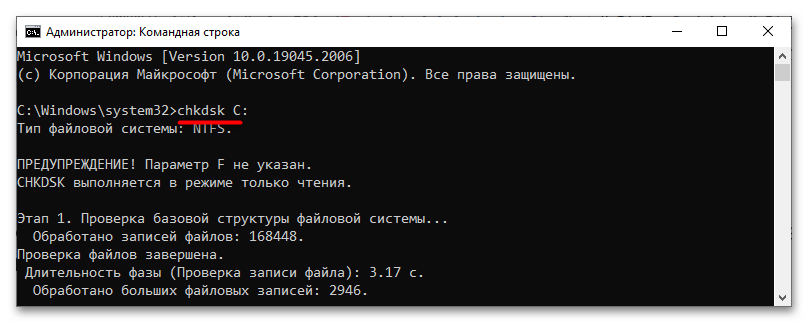

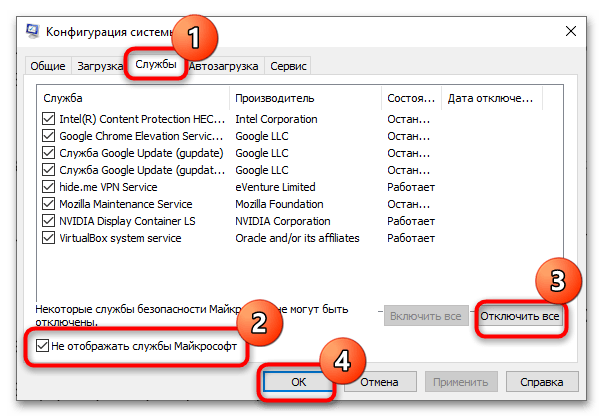
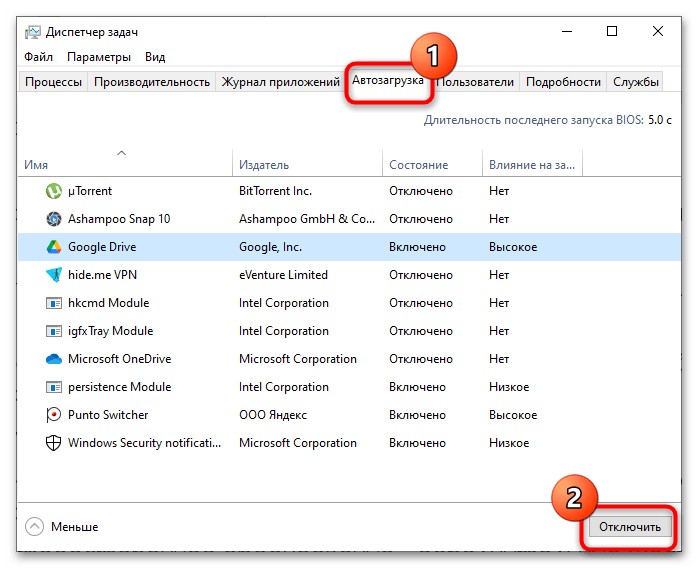
Если установить причины неполадки не удается, восстановите исходную конфигурацию операционной системы или выполните ее переустановку. Как это сделать, читайте по ссылке ниже.
Подробнее: Возвращаем Windows 10 к заводскому состоянию
 Наша группа в TelegramПолезные советы и помощь
Наша группа в TelegramПолезные советы и помощь
 lumpics.ru
lumpics.ru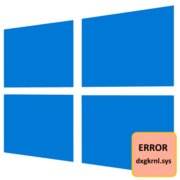
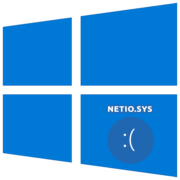
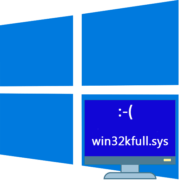

Задайте вопрос или оставьте свое мнение